सामग्री सारणी
तुम्हाला माहिती आहे, Facebook वर एकच फोटो सेव्ह करणे सोपे आहे. फक्त प्रतिमेवर फिरवा, प्रतिमेवर उजवे-क्लिक करा किंवा टॅप करा आणि “प्रतिमा म्हणून जतन करा…” निवडा, अगदी सोपे, हं?

तुमच्याकडे डाउनलोड करण्यासाठी हजार चित्रे असल्यास काय? मी पैज लावतो की तुम्ही त्यांना एकामागून एक सेव्ह करू इच्छित नाही.
म्हणूनच मी ही पोस्ट लिहिण्याचा निर्णय घेतला – सर्व Facebook फोटो, व्हिडिओ आणि अल्बम जलद डाउनलोड करण्यासाठी अनेक पद्धती शेअर करत आहे.<1
कल्पना करा, फक्त काही क्लिक्सवर, तुम्हाला तुमच्या सर्व आवडत्या चित्रांची एक प्रत मिळेल. त्याहूनही चांगले, तुम्हाला इमेज गुणवत्तेचा त्याग न करता तुम्हाला हवे असलेले अचूक अल्बम/फोटो मिळतील.
त्यानंतर तुम्ही त्या डिजिटल आठवणी सुरक्षित ठिकाणी ठेवू शकता किंवा कुटुंबातील सदस्यांसह ऑफलाइन शेअर करू शकता. ज्यांना त्यांचे Facebook खाते बंद करायचे आहे त्यांच्यासाठी, तुम्ही डेटा गमावण्याची चिंता न करता असे करू शकता.
त्वरित टीप : तुमच्या सर्व अभिप्रायाबद्दल धन्यवाद! हे पोस्ट अपडेट करणे थोडे कंटाळवाणे आहे कारण अनेक अॅप्स आणि Chrome विस्तार जे काम करत होते ते आता वारंवार Facebook API बदलांमुळे होत नाहीत. म्हणून, मी त्या प्रत्येक साधनाचे सक्रियपणे निरीक्षण करण्यासाठी वेळ घेणार नाही. तुम्ही तुमचे सर्व फोटो किंवा अल्बम डाउनलोड केल्यानंतर, मी तुम्हाला बाह्य हार्ड ड्राइव्हवर किमान एक बॅकअप घेण्याची शिफारस करतो. तसेच, तुमच्या पीसी आणि मॅकचा बॅकअप घेतल्याची खात्री करा.
1. Facebook सेटिंग्ज द्वारे सर्व डेटा डाउनलोड करा
तुम्ही तुमच्या सर्व Facebook चा बॅकअप घेण्याचा द्रुत मार्ग शोधत असाल तर डेटा, त्यासहमौल्यवान फोटो, नंतर पुढे पाहू नका. फक्त तुमच्या खात्यात लॉग इन करा, सेटिंग्ज वर जा, तळाशी एक प्रत डाउनलोड करा वर क्लिक करा, नंतर सूचनांचे अनुसरण करा. Facebook तुम्हाला तुमच्या संग्रहणांची एक प्रत प्रदान करेल.

येथे TechStorenut चा एक उपयुक्त व्हिडिओ आहे जो तुम्हाला हे चरण-दर-चरण कसे करायचे ते दाखवतो:
मला या पद्धतीबद्दल जे आवडते ते म्हणजे ही प्रक्रिया जलद आहे, मला सर्व डेटाचा बॅकअप घेण्यासाठी फक्त काही मिनिटे लागली जी तुम्ही तुमचे Facebook खाते चांगल्यासाठी बंद करण्याचा निर्णय घेतल्यास योग्य आहे. मीडिया फाइल्स व्यतिरिक्त, तुम्ही तुमच्या मित्रांची यादी आणि चॅट लॉग देखील एक्सपोर्ट करू शकता.
तथापि, एक्सपोर्ट केलेल्या फोटोंचा दर्जा खराब आहे, तुम्ही मूळ अपलोड केलेल्या फोटोंच्या तुलनेत त्यांचा आकार समान नाही. या पद्धतीचा आणखी एक तोटा म्हणजे कोणता अल्बम किंवा फोटो समाविष्ट करायचे हे तुम्ही खरोखर निर्दिष्ट करू शकत नाही. तुमच्याकडे हजारो फोटो असल्यास, तुम्ही काढू इच्छित असलेले फोटो शोधणे खूप त्रासदायक आहे.
2. मोफत Android अॅपसह Facebook/Instagram व्हिडिओ आणि फोटो डाउनलोड करा
अस्वीकरण: मी नाही या मोफत अॅपची चाचणी घेण्यासाठी तुमच्याकडे Android डिव्हाइस आहे परंतु Google Play store वर अनेक लोकांनी याला चांगले रेटिंग दिले आहे. म्हणून मी ते येथे वैशिष्ट्यीकृत करत आहे. तुम्ही अँड्रॉइड फोन वापरत असल्यास (उदा. Google Pixel, Samsung Galaxy, Huawei, इ.), कृपया मला त्याची चाचणी घेण्यात मदत करा आणि ते कसे कार्य करते ते पहा.

Google Play वरून हे विनामूल्य अॅप डाउनलोड करा. .
3. नवीन फोटोंचा बॅकअप घेण्यासाठी IFTTT रेसिपी तयार करा
IFTTT, लहान“If This then that” साठी, एक वेब-आधारित सेवा आहे जी तुम्ही वापरत असलेल्या अनेक अॅप्सना “रेसिपी” नावाच्या पद्धतींशी जोडते. तुम्ही निवडण्यासाठी DO आणि IF या दोन प्रकारच्या पाककृती आहेत.
तुमचे Facebook फोटो डाउनलोड करण्यासाठी, सुरू करण्यासाठी “IF रेसिपी” निवडा. पुढे, “हे” पर्यायाखाली “फेसबुक” चॅनेल निवडा आणि “तो” पर्यायामध्ये, दुसरे अॅप हायलाइट करा — जसे की ड्रॉपबॉक्स, Google ड्राइव्ह इ. — जिथे तुम्हाला तुमची नवीन FB चित्रे संग्रहित करायची आहेत. "रेसिपी तयार करा" वर क्लिक करा आणि तुम्ही तयार आहात.

आता तुम्ही तुमच्या ड्रॉपबॉक्स किंवा Google ड्राइव्हवर परत तपासू शकता आणि तुमचे नवीन Facebook फोटो पाहू शकता. वरती शेवटची पायरी दाखवत मी घेतलेला स्क्रीनशॉट आहे.
ClearingtheCloud ने अशा प्रकारची रेसिपी चरण-दर-चरण कशी तयार करावी याबद्दल एक छान व्हिडिओ शेअर केला आहे. हे पहा:
स्वच्छ वापरकर्ता इंटरफेस आणि सोप्या सूचनांसह IFTTT अतिशय अंतर्ज्ञानी आहे, ते इतर डझनभर अॅप्स आणि सेवांना देखील समर्थन देते - तुम्हाला IFTTT पूर्णपणे विनामूल्य वापरण्याचे अनेक मार्ग सापडतील. , जाहिरातीशिवाय. व्यक्तिशः, मला नाव आवडते. हे मला C प्रोग्रामिंग मधील if…else स्टेटमेंटची आठवण करून देते 🙂
निष्कर्ष देखील स्पष्ट आहे, ते तुम्हाला आधीच टॅग केलेल्या फोटोंसह कार्य करणार नाही. शिवाय, ते तयार करण्यासाठी थोडा वेळ लागतो विविध उद्देशांसाठी अनेक पाककृती.
4. समक्रमित करण्यासाठी odrive वापरा & Facebook फोटो व्यवस्थापित करा
सोप्या भाषेत सांगायचे तर, ओड्राइव्ह हे सर्व-इन-वन फोल्डरसारखे आहे जे सर्व काही (फोटो, दस्तऐवज आणि बरेच काही) समक्रमित करतेऑनलाइन वापरा. हे तुमचे Facebook फोटो देखील डाउनलोड करते.
हे करण्यासाठी, Facebook द्वारे odrive साठी साइन अप करा. जवळजवळ त्वरित, तुमच्यासाठी एक फोल्डर तयार केलेले तुम्हाला दिसेल. तिथेच तुम्हाला तुमचे सर्व Facebook फोटो सापडतील.

दुर्दैवाने, एका बॅचमध्ये फाइल डाउनलोड करण्यासाठी एक-क्लिक पर्याय नाही. जरी ओड्राइव्ह तुम्हाला प्रत्येक फोटो एक-एक करून पाहण्याची आणि डाउनलोडवर क्लिक करण्याची अनुमती देत असले तरी, तुमच्याकडे हजारो फोटो असल्यास याला खूप वर्षे लागतील.
तथापि, याचा अर्थ असा नाही की त्यावर उपाय नाही. तुम्हाला फक्त तुमच्या काँप्युटरवर किंवा मोबाईल डिव्हाइसवर ओड्राइव्ह अॅप्लिकेशन इंस्टॉल करण्याची आवश्यकता आहे, त्यानंतर ते फोटो एका क्लिकवर सिंक करा.

मला खरोखरच ऑड्राइव्ह आवडते. अॅप अनुकूल वापरकर्ता इंटरफेससह चांगले डिझाइन केलेले आहे. तुम्ही Facebook व्यतिरिक्त इतर अनेक अॅप्ससह सिंक करण्यासाठी वापरू शकता. आणि हे तुम्हाला संगणक आणि मोबाईल डिव्हाइसेसवर Facebook फोटोंचा बॅकअप, पाहण्यास आणि व्यवस्थापित करण्यास देखील अनुमती देते.
5. Fotobounce (डेस्कटॉप ऍप्लिकेशन) वापरा
तुम्हाला तुमचे सर्व फोटो व्यवस्थित करण्यासाठी अॅप्लिकेशन हवे असल्यास तुम्ही ऑनलाइन असाल किंवा ऑफलाइन, फोटोबाउन्स हा एक उत्तम पर्याय आहे. एक सर्वसमावेशक फोटो व्यवस्थापन सेवा म्हणून, ती तुम्हाला तुमची सर्व चित्रे — तसेच विशिष्ट अल्बम — तुम्ही किंवा तुमच्या मित्रांनी सोशल नेटवर्क्सवर शेअर केलेली किंवा अपलोड केलेली सहजपणे डाउनलोड करण्यास सक्षम करते.
तुमचे Facebook फोटो आणि अल्बम डाउनलोड करण्यासाठी, लाँच करा अॅप आणि डावीकडील पॅनेलद्वारे Facebook मध्ये लॉग इन करा. फक्त काही सेकंदात, तुम्हाला दिसेलतुमचे सर्व सामान. फक्त "डाउनलोड करा" वर क्लिक करा आणि तुमच्या इच्छित गंतव्यस्थानावर सेव्ह करा (खाली प्रतिमा पहा).

तपशीलवार सूचनांसाठी तुम्ही हा YouTube व्हिडिओ देखील पाहू शकता:
द अॅप खूप शक्तिशाली आहे आणि त्यात बरीच उपयुक्त वैशिष्ट्ये आहेत. हे Windows आणि macOS दोन्हीसाठी उपलब्ध आहे आणि ते Twitter आणि Flickr एकत्रीकरणाला देखील समर्थन देते.
तथापि, सॉफ्टवेअर डाउनलोड आणि इन्स्टॉल करण्यासाठी वेळ लागतो कारण Mac आवृत्ती 71.3 MB घेते. तसेच, मला वाटते की UI/UX मध्ये सुधारणेसाठी जागा आहे.
6. DownAlbum (Chrome Extention)
जर तुम्ही माझ्यासारखे Google Chrome वापरत असाल, तर तुमचे Facebook अल्बम मिळवणे सोपे आहे. तुम्हाला फक्त या विस्ताराची गरज आहे, ज्याला डाउनलोड एफबी अल्बम मोड म्हणतात (आता डाउनअल्बम असे नाव दिले आहे). नाव हे सर्व सांगते.
फक्त Google Chrome Store मध्ये एक्स्टेंशन शोधा आणि स्थापित करा. एकदा ते पूर्ण झाल्यावर, तुम्हाला उजव्या बारमध्ये स्थित एक लहान चिन्ह दिसेल (खाली पहा). फेसबुक अल्बम किंवा पृष्ठ उघडा, चिन्हावर क्लिक करा आणि "सामान्य" दाबा. ते सर्व प्रतिमा गोळा करण्यास प्रारंभ करेल. तुमची चित्रे जतन करण्यासाठी “Command + S” (Windows साठी, ते “Control + S” आहे) दाबा.

इव्हान लागेलर्डे यांनी बनवलेले व्हिडिओ ट्यूटोरियल येथे आहे.
प्लगइन सेट करण्यासाठी खूप सोपे आणि जलद आहे. हे अल्बम आणि फेसबुक पृष्ठांवरून फोटो डाउनलोड करण्यास सक्षम आहे. तसेच, मला निर्यात केलेल्या फोटोंची गुणवत्ता खूपच चांगली असल्याचे आढळले. तथापि, वापरकर्ता इंटरफेस खरोखर गोंधळात टाकणारा आहे. सुरुवातीला, मला कुठे क्लिक करावे हे माहित नव्हते,प्रामाणिकपणे.
पद्धती ज्या यापुढे काम करत नाहीत
आयडीड्राईव्ह ही क्लाउड स्टोरेज आणि ऑनलाइन बॅकअप सेवा आहे जी वापरकर्त्यांना संपूर्ण PC वर डेटा बॅकअप तयार करण्यास किंवा महत्त्वाच्या फाइल्स सिंक करण्यास अनुमती देते. , Macs, iPhones, Android आणि इतर मोबाईल डिव्हाइसेस. हे तुमच्या सर्व डिजिटल डेटासाठी सुरक्षित केंद्रासारखे आहे. वैशिष्ट्यांपैकी एक म्हणजे सोशल डेटा बॅकअप, जे तुम्हाला काही क्लिकमध्ये Facebook डेटाचा बॅकअप घेण्याची परवानगी देते. येथे चरण-दर-चरण मार्गदर्शक आहे:
चरण 1: खाते तयार करण्यासाठी येथे IDrive साइन अप करा. मग तुमच्या IDrive मध्ये लॉग इन करा, तुम्हाला त्याचा मुख्य डॅशबोर्ड याप्रमाणे दिसेल. तळाशी डावीकडे, “फेसबुक बॅकअप” निवडा आणि सुरू ठेवण्यासाठी हिरव्या बटणावर क्लिक करा.

स्टेप 2: तुम्हाला Facebook सह लॉग इन करण्यासाठी, तुमचे Facebook वापरकर्तानाव आणि पासवर्ड इनपुट करण्यास सांगितले जाईल आणि दाबा निळे "[तुमचे नाव] म्हणून सुरू ठेवा" बटण.

स्टेप 3: इंपोर्टिंग प्रक्रिया पूर्ण होईपर्यंत एक मिनिट किंवा त्याहून अधिक प्रतीक्षा करा. नंतर तुमच्या Facebook प्रोफाइलवर क्लिक करा आणि पुढील चरणावर जा.

चरण 4: आता जादूचा भाग आहे. तुम्ही फोटो आणि व्हिडिओ फोल्डर निवडू शकता, त्यानंतर फाइल सेव्ह करण्यासाठी “डाउनलोड” आयकॉनवर क्लिक करू शकता.

किंवा तुमचे अपलोड केलेले फोटो ब्राउझ करण्यासाठी तुम्ही विशिष्ट अल्बम उघडू शकता. माझ्या बाबतीत, IDrive मी स्टॅनफोर्ड युनिव्हर्सिटी, पालो अल्टो, कॅलिफोर्नियाच्या सहलीदरम्यान FB वर शेअर केलेले फोटो प्रदर्शित करते.

कृपया लक्षात ठेवा की IDrive फक्त 5 GB जागा विनामूल्य देते, जर तुम्ही ठरवले तर सबस्क्रिप्शनसाठी तुम्हाला देय आवश्यक असलेला व्हॉल्यूम वाढवा. येथे आहेकिंमत माहिती.
पिक अँड झिप हे एक विनामूल्य ऑनलाइन साधन आहे जे तुम्हाला झिप फाइल किंवा पीडीएफमध्ये Facebook वरून फोटो-व्हिडिओज द्रुतपणे डाउनलोड आणि बॅकअप घेण्यास अनुमती देते, जे नंतर असू शकते बॅकअप किंवा शेअरिंगच्या उद्देशाने वापरले जाते.
या सोल्यूशनचे सौंदर्य हे आहे की तुम्ही तुमचे अल्बम आणि टॅग केलेल्या फोटोंवर आधारित सानुकूलित सूची तयार करू शकता. हे करण्यासाठी, खाली दिलेल्या प्रतिमेत दाखवल्याप्रमाणे फक्त “फेसबुक डाउनलोड” पर्यायावर क्लिक करा. त्यानंतर तुम्हाला तुमचा डेटा काढण्यासाठी PicknZip अधिकृत करण्यास सांगितले जाईल.
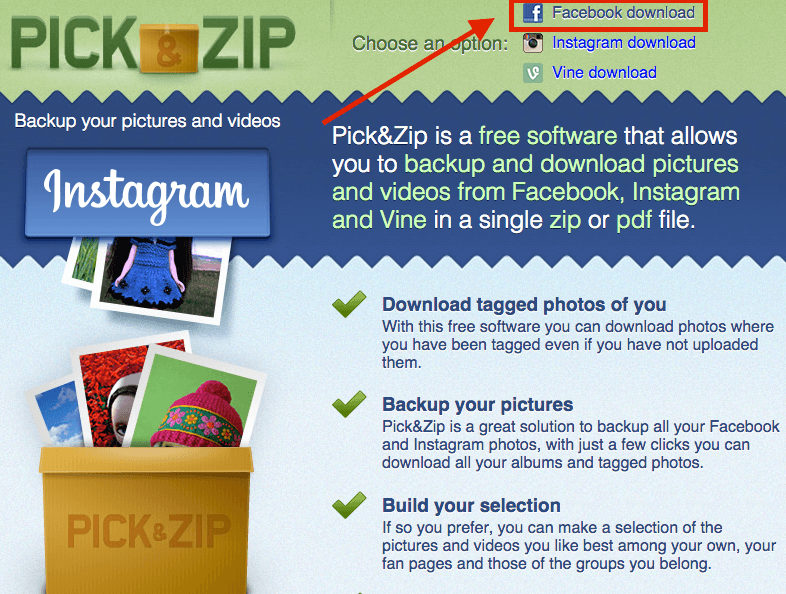
मला या वेब टूलबद्दल जे आवडते ते म्हणजे तुम्ही तुमचे स्वतःचे फोटो किंवा अल्बम तयार करू शकता आणि निवडू शकता. फोटोंव्यतिरिक्त, ते तुम्हाला टॅग केलेले व्हिडिओ देखील डाउनलोड करते. आणि ते Instagram आणि Vine फोटोसह कार्य करते. परंतु साइटवरील फ्लॅश जाहिराती थोड्या त्रासदायक आहेत.
fbDLD हे आणखी एक ऑनलाइन साधन आहे जे कार्य करते. PicknZip प्रमाणेच, तुम्हाला फक्त तुमच्या खात्यात लॉग इन करावे लागेल आणि तुम्हाला अनेक डाउनलोड पर्याय दिसतील:
- फोटो अल्बम
- टॅग केलेले फोटो
- व्हिडिओ
- पृष्ठ अल्बम

सुरू करण्यासाठी, एक पर्याय निवडा आणि "बॅकअप" वर क्लिक करा. काही सेकंदात, तुमच्याकडे किती चित्रे आहेत यावर अवलंबून, ते पूर्ण होईल. फक्त “झिप फाइल डाउनलोड करा” बटणावर क्लिक करा आणि तुमचे काम पूर्ण झाले!
मला fbDLD सारखी वेब-आधारित साधने आवडतात कारण कोणत्याही स्थापनेची आवश्यकता नाही आणि ते तुम्हाला निवडण्यासाठी अनेक भिन्न बॅकअप पर्याय देते. सर्वांत उत्तम, ते फाइल आकार कमी करत नाही त्यामुळे फोटो गुणवत्ता खूप चांगली आहे. दरम्यान माझ्यासंशोधन, मला आढळले की अनेक वापरकर्त्यांनी अल्बम डाउनलोड लिंक्स काम करत नसल्याची समस्या नोंदवली आहे, तरीही माझ्या बाबतीत असे घडले नाही.
अंतिम शब्द
मी डझनभर साधनांची चाचणी केली आहे आणि ही आहेत हे पोस्ट शेवटचे अपडेट केले गेले तेव्हापर्यंत काम करणारे. वेब-आधारित उत्पादनांच्या स्वरूपामुळे, काहीवेळा विद्यमान साधने कालबाह्य होणे अपरिहार्य असते. हा लेख अद्ययावत ठेवण्याचा मी सर्वतोपरी प्रयत्न करेन.
त्याने सांगितले की, तुम्हाला एखादी समस्या आढळल्यास किंवा एखादी नवीन सूचना असल्यास तुम्ही मला पूर्वसूचना देऊ शकत असल्यास मला त्याचे कौतुक वाटेल. फक्त खाली एक टिप्पणी द्या.

